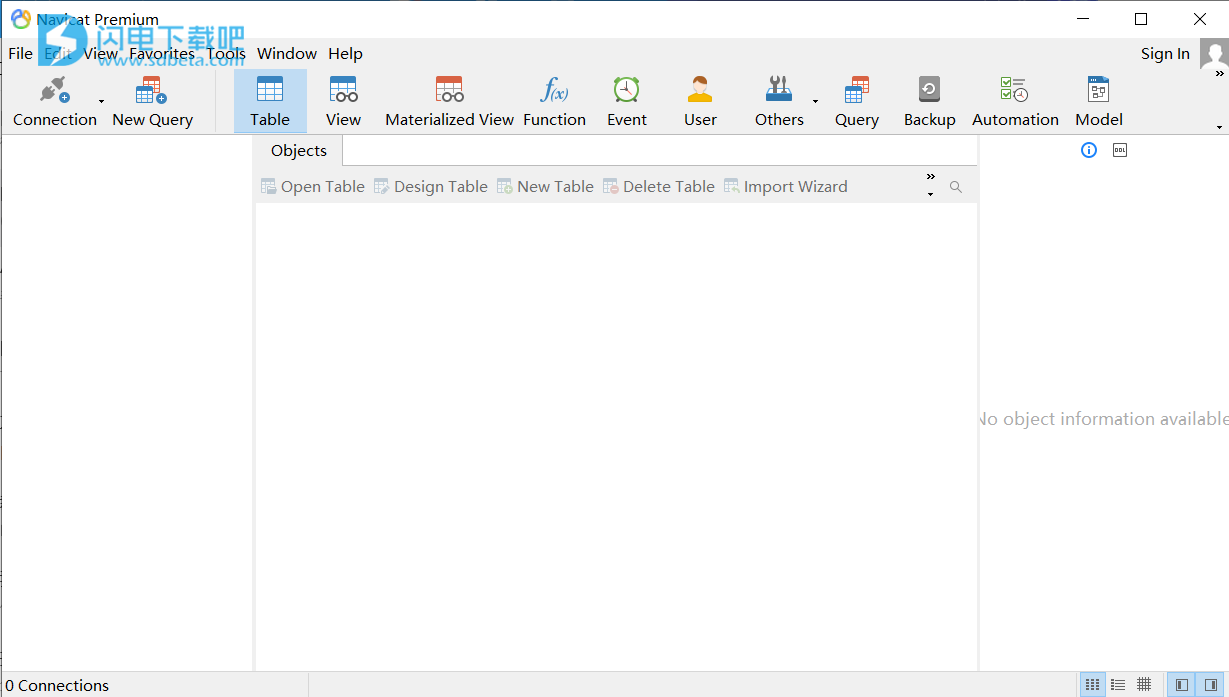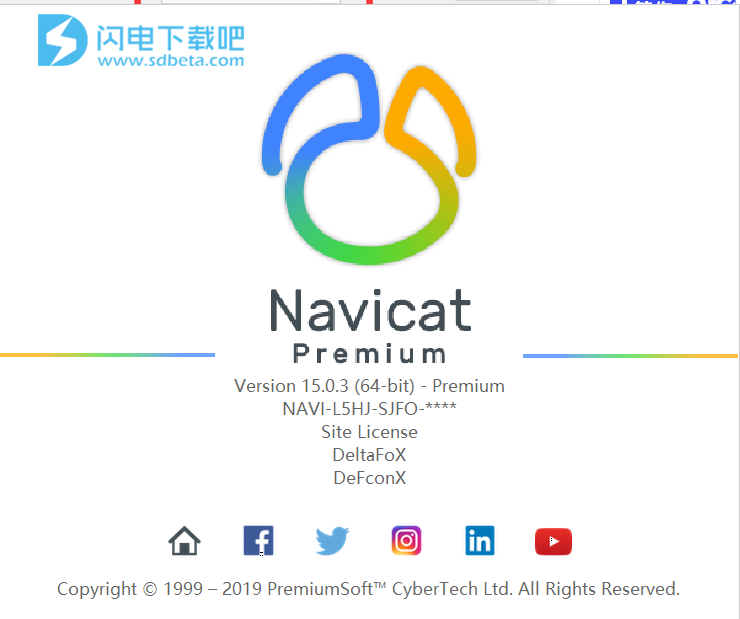状态栏显示当前窗口的状态信息。
二、导航窗格
导航窗格采用树形结构,可让您通过其弹出菜单快速轻松地对数据库及其对象进行操作。如果在“选项”窗口中选中了“在导航窗格中的模式下显示对象”选项,则所有数据库对象也会显示在窗格中。要连接到数据库或架构,只需在窗格中双击它即可。
登录NavicatCloud功能后,“导航”窗格将分为NavicatCloud和“我的连接”部分。
您可以通过聚焦树并输入搜索字符串来过滤树。要仅显示打开的对象,请从菜单栏中选择查看->导航窗格->仅显示活动对象。
如果要在“导航”窗格中隐藏组结构,请选择“视图”->“导航窗格”->“展平连接”。
如果隐藏了导航窗格,请选择查看->导航窗格->显示导航窗格。
三、对象窗格
在“对象”选项卡中,可以使用“清单列表”,“详情详细信息”和“ER图ER图”按钮来更改对象视图。
如果要在“列表”视图或“详细信息”视图中隐藏组结构,请从菜单栏中选择“视图”->“展平对象列表”。
列表显示
默认情况下,Navicat使用列表视图。它仅显示对象的名称。
详细视图
详细信息视图在列中显示对象的名称和几个属性。要更改属性的显示列,请从菜单栏中选择“视图”->“选择列”,然后从弹出窗口中选择不同对象的显示列。
ER图视图(仅在非基本版中可用)
注意:仅适用于MySQL,Oracle,PostgreSQL,SQLite,SQLServer和MariaDB。仅表提供ER图视图。
如果所选数据库/模式包含表,则将自动生成一个ER图。ER图文件存储在“设置位置”下。
1号图画布
以图形方式显示数据库/模式中的表字段和表之间的关系。您可以在表之间添加,编辑或删除关系,也可以在关系线上添加或删除顶点。
添加外键
新关系从底部工具栏单击。将字段从子表拖放到父表。
编辑或删除外键
右键单击一条关系线,然后从弹出菜单中选择“设计外键”或“删除外键”。
添加或删除顶点
选择一条关系线或一个顶点。按住SHIFT键,然后单击关系线或顶点。
注意:在ER图表视图中双击表将打开表设计器,而在列表或详细信息视图中双击表将打开表查看器。
2号总览
要放大或缩小图表的选定区域,请调整概述的滑块。使用键盘快捷键可以达到相同的效果:
放大:[CTRL++]或[CTRL+鼠标滚轮向上]
缩小:[CTRL+-]或[CTRL+鼠标滚轮向下]
3号底部工具栏
刷新刷新
刷新ER图。选择“重新生成ER图”以使用自动布局功能重新生成ER图。
移动图移动图
切换到手动模式以移动图表。或者,您可以按住SPACE键,然后移动图表。
新关系新关系
在两个表字段之间添加一个关系。单击此按钮,然后将一个字段从子表拖放到父表。
颜色颜色
设置所选表或关系的颜色。
纸张尺寸
从下拉列表中选择纸张尺寸。相应的纸张尺寸将反映在概述中。
四、信息窗格
信息窗格显示详细的对象信息,项目活动,数据库对象的DDL,对象依赖项,用户/角色的成员身份和预览。如果信息窗格被隐藏,请从菜单栏中选择查看->信息窗格->显示信息窗格。
您可以选择任何连接,对象或项目,然后在信息窗格中选择相应的按钮。
一般
常规-显示对象/项目的常规信息。
预习
预览-在查询中显示SQL语句。
DDL
DDL-显示对象的DDL语句。
使用/对象/成员
使用-显示所选对象所依赖的对象。
对象-在表空间中显示对象。
成员-显示用户或分配给角色的角色。
由/成员使用
使用者-显示依赖于所选对象的对象。
成员-显示角色的成员。
代码段
代码段-显示所有内置和自定义代码段。
(仅在非基本版中可用)
身份标识
标识符-显示所选数据库或架构中所有可用的表,集合,视图或字段。
项目
项目-显示项目成员以及成员完成的项目活动。单击+将成员添加到项目。
类型颜色
颜色类型-设置特定类型的颜色以在网格视图中突出显示单元格。
(仅适用于MongoDB)